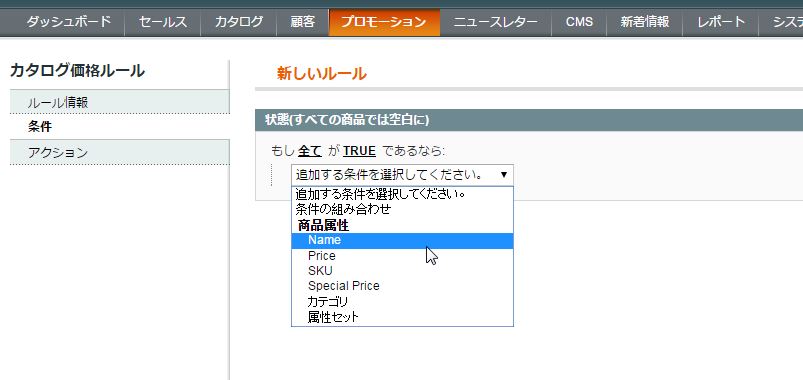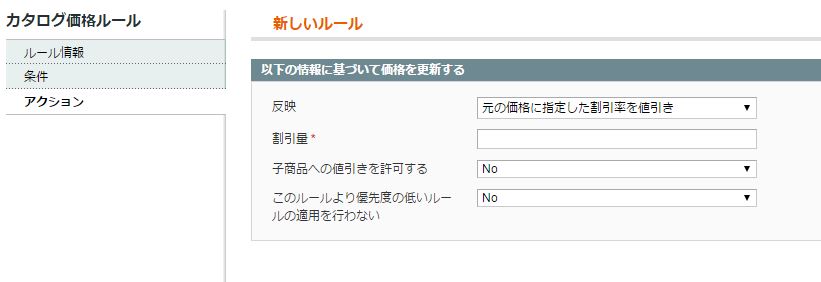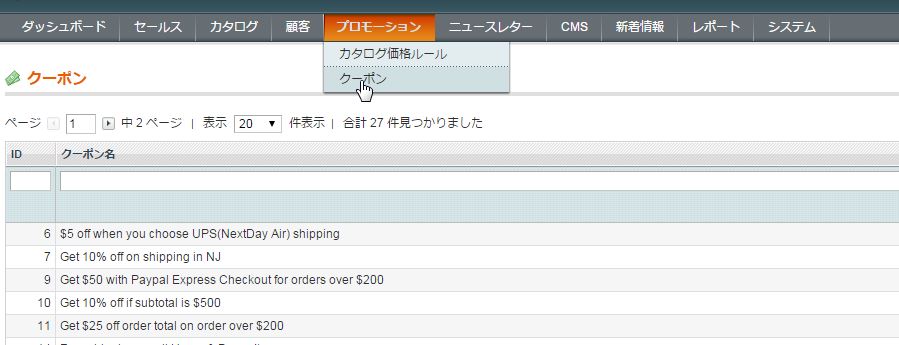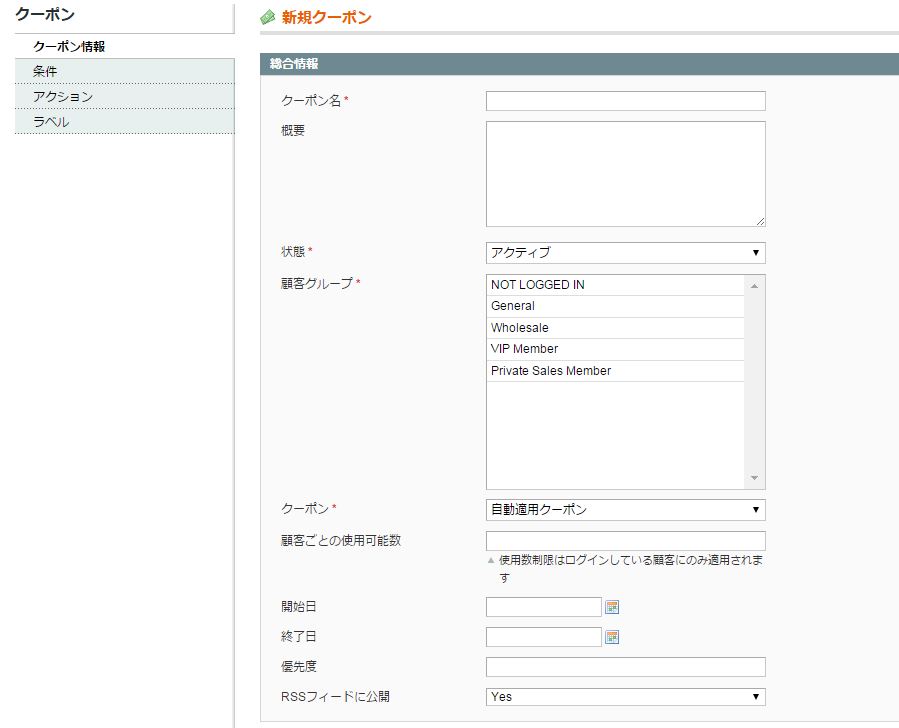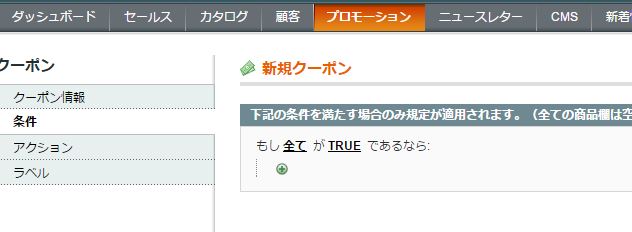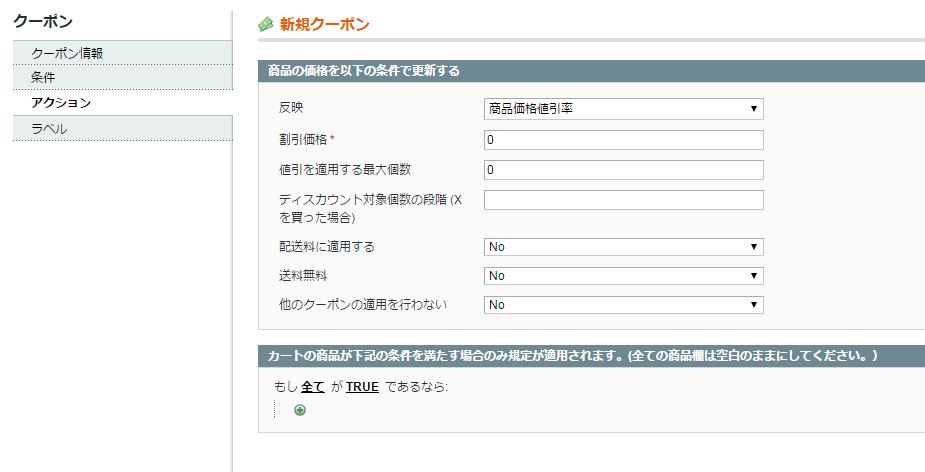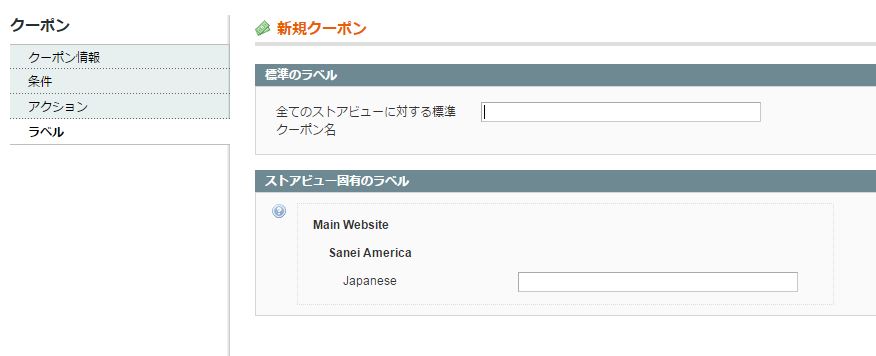1.特定の商品やカテゴリに対して割引をする
これをMagentoではルールといいます。
まずは、管理画面のメニューから プロモーション->カタログ価格ルール に進みます。

新規で作成する場合は右上の 新規ルールの追加 をクリックします。すると一般情報を入力させる画面が表示されます。

Magentoでは顧客をグループ分けすることができ、ログインしているグループによって、このルールを適用させるかさせないかを決めることができます。このルール以外でも顧客グループによって動作を変えることができる箇所がいくつもあるので、ぜひ活用してみてください。
次にこのルールが適用される条件を決めます。左サイドバーの条件をクリックしてください。
条件はいくつも設定することができ、それら全てがそろっていた場合、もしくはどれかが合致していた場合にルールを発動させることができます。ごらんのように名前や金額、カテゴリなどを条件に使うことができます。
最後にアクションを設定します。左サイドバーの アクション をクリックしてください。
反映 の項目で率で割り引くのか、額で割り引くのかなどが設定できます。
ここまで設定できたら、右上の保存ボタンを押すとルールが適用されます。
2. クーポンを発行する
Magentoで設定できるもうひとつのプロモーションはクーポンです。
管理ページのメインメニューから、プロモーション->クーポン にすすみます。
新規の場合は、右上の 新規クーポンの追加 をクリックします。まずは一般情報を入れましょう。
特に難しいところはないと思いますが、ひとつだけ ”クーポン”項目について説明します。
Magentoのクーポンには2種類あって、この後設定する条件に当てはまる購入者は、クーポンコードを入れなくても自動で適用されるものと、クーポンコードを入れないと適用されないものがあります。この2つを分けるのがこの ”クーポン”項目です。
蛇足かもしれませんが、マーケティングの観点からいうとこの自動適用クーポンはあまりお勧めできません。なぜなら、100人中100人が価格にシビアなわけではないからです。その中の5人は商品そのものが好きで、価格はいくらでもいいという人がいるかもしれません。そんな人にまでわざわざクーポンをつけてあげるのは商売上意味のないことです。
話がそれましたが、次に条件を設定します。※1.特定の商品やカテゴリに適用する で説明したないようと同じなので割愛します。
次にアクションを設定します。基本的に、1.特定の商品やカテゴリに適用する の内容と同じです。プラスアルファで送料無料の設定などができます。
ちなみに、ここにも条件を入力させる項目があります。違いは下記のとおりです。
条件 で設定するもの:オーダー全体に対するクーポン
アクション で設定するもの:商品ごとに適用するクーポン
最後にラベル。これはユーザー画面上に表示されるクーポン名です。
以上です。簡単ですね☆